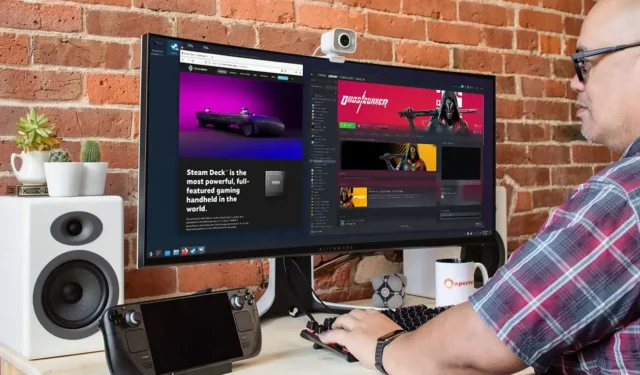
Valven Steam Deck on fantastinen kannettava kämmenlaite, joka on ollut myynnissä pitkään. Tietenkin se on täydellinen kannettava pelikaveri, jonka voit ottaa mukaan pitkille matkoille ja lomille. Vaikka kaikki siirrettävyysominaisuudet ovat hyviä Steam Deckissä, joskus haluat vain nauttia pelikokemuksestasi suurelta näytöltä. Joten suuri kysymys nyt on, voitko yhdistää tai jakaa näytön Steam Deckin näyttöön tai televisioon.
Jos sinulla on näitä kysymyksiä ja haluat nauttia peleistään televisiossa tai millä tahansa suurella näytöllä, vastaus on kyllä. Voit jakaa Steam Deckin näytön television tai näytön kanssa. Tämä tarkoittaa, että voit nauttia pelaamisesta isommalla näytöllä pelkällä Steam Deckillä ja näytöllä. Voit saada tämän toimimaan Steam Deckillä kolmella tavalla. Katsotaanpa.
3 näyttötapaa Jaa Steam Deck monitorille
Voit jakaa Steam Deckin näytön näytön tai televisiosi kanssa kolmella tavalla. Yksi tapa edellyttää, että käytät Steam Link -sovellusta, ja toinen tapa on käyttää HDMI-kaapelia. Kyllä, on olemassa sekä langaton että langallinen menetelmä. Joten voit helposti valita sinulle parhaiten sopivan.
Tapa 1: Steam Link -sovelluksen käyttäminen
Steam Linkin avulla voit jakaa Steam Deckin näytön monitoria tai televisiota varten langattomasti. Huomaa, että tämä menetelmä toimii vain tietyllä TV-brändilläsi ja käyttöjärjestelmä tukee Steam Link -sovellusta. Apple TV:n ohella monet Android TV- ja Google TV OS -käyttöjärjestelmällä toimivat älytelevisiot voivat ladata Team Link -sovelluksen Google Play Kaupasta. Lisäksi tietyt Samsungin TV-mallit tukevat myös Steam Link -sovellusta. PC:nä toimiva näyttö toimii myös.
Noudata näitä ohjeita Steam Linkin määrittämiseksi ja käyttämiseksi televisiossasi.
- Kytke ensin televisio päälle ja liitä se Wi-Fi-verkkoosi.
- Siirry nyt television sovelluskauppaan ja lataa Steam Link -sovellus . Jos sinulla on tietokone, lataa Steam Linkin asennus täältä .
- Tartu Seam Deckiin ja varmista, että se on yhdistetty samaan Wi-Fi-verkkoon kuin televisiosi tai tietokoneesi.
- Avaa Steam Deckin Asetukset-valikko ja valitse Remote Play . Varmista, että etätoisto on käytössä.
Kun yllä olevat asetukset on tehty Steam Deckissä, on aika ottaa Steam Link -sovellus käyttöön televisiossasi.
- Käynnistä Steam Link -sovellus älytelevisiossasi tai näytössäsi.
- Napauta Aloita pelaaminen -vaihtoehto ja saat koodin.
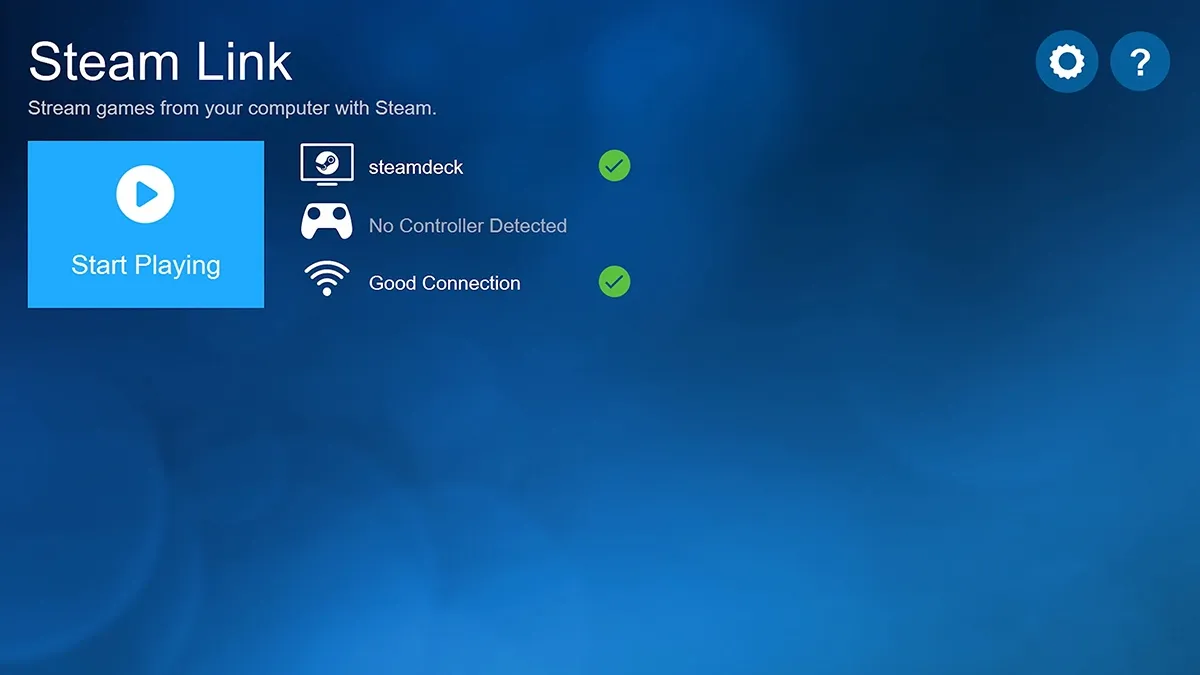
- Näet valtuutuskehotteen Steam Deckissäsi, syötä sama koodi ja vahvista.
- Steam Deckin näyttö jaetaan nyt television tai tietokoneen kanssa langattomasti.
- Hyvän suorituskyvyn saavuttamiseksi tarvitset vakaan Internet-yhteyden.
Ja näin voit helposti jakaa Steam Deckin näytön näyttöön tai älytelevisioon ilman johtoja. Nyt tämä on hyvä niille, joilla on televisio, joka tukee Steam Link -sovellusta. Mutta entä jos televisiosi ei ole älytelevisio tai televisio, joka ei tue Steam Link -sovellusta? Mitä sinä teet? No, voit seurata toista tapaa yhdistää Steam Deck televisioon tai näyttöön.
Tapa 2: HDMI-kaapelin käyttäminen (suositus)
Tämä on toinen tapa, jolla voit jakaa Steam Deckin näytön television tai näytön kanssa. Jotta tämä menetelmä toimisi, tarvitset HDMI-kaapelin ja telakan tai C-tyypin HDMI-sovittimen/keskittimen Steam Deckille.

- Käynnistä Steam Deck ja televisio/näyttö.
- Aseta höyrydekki telakkaan tai liitä C-tyypin HDMI-sovitin Steam Deckiin.
- Liitä nyt HDMI-kaapeli telakkaan tai sovittimeen ja televisioon.
- Valitse oikea videotulo televisiosta tai näytöstä. Steam Deck -näyttö peilataan suurelle näytölle.
- Säädä tarkkuutta täydelliseen istuvuuteen siirtymällä kohtaan Järjestelmäasetukset ja sitten Näyttö ja näyttö .
- Valitse Näytön kokoonpanossa näyttösi tai televisiosi ja aseta se ensisijaiseksi ja valitse oikea resoluutio. Poista sisäänrakennettu näyttö käytöstä.
Vaikka tämä toimii parhaiten, et voi liikkua Steam Deckin kanssa, koska television ja itse Steam Deckin väliset HDMI-kaapelit rajoittavat sitä. Voit kuitenkin yhdistää näppäimistön ja hiiren sekä langallisella että langattomalla yhteydellä.
Tapa 3: Näyttöportin kaapelin ja telakan käyttäminen
Steam Deck -telakan mukana tulee myös näyttöportti. Display-portin avulla voit jakaa Steam Deckin näytön näytölle tai televisiolle. Mutta jotta tämä toimisi, näytössäsi tai televisiossasi on oltava myös näyttöportti ja tarvitset myös Display Port -kaapelin. Tämä menetelmä on sama kuin HDMI-kaapelin liittäminen televisioon/näyttöön ja Steam Deckiin. Steam Deckille on saatavilla myös monia kolmannen osapuolen telakoita.

- Aseta Steam Deck telakkaan.
- Liitä nyt telakka Steam Deckin Type C -porttiin. Liitä mikä tahansa ohjain tai näppäimistö, jos haluat Dockiin.
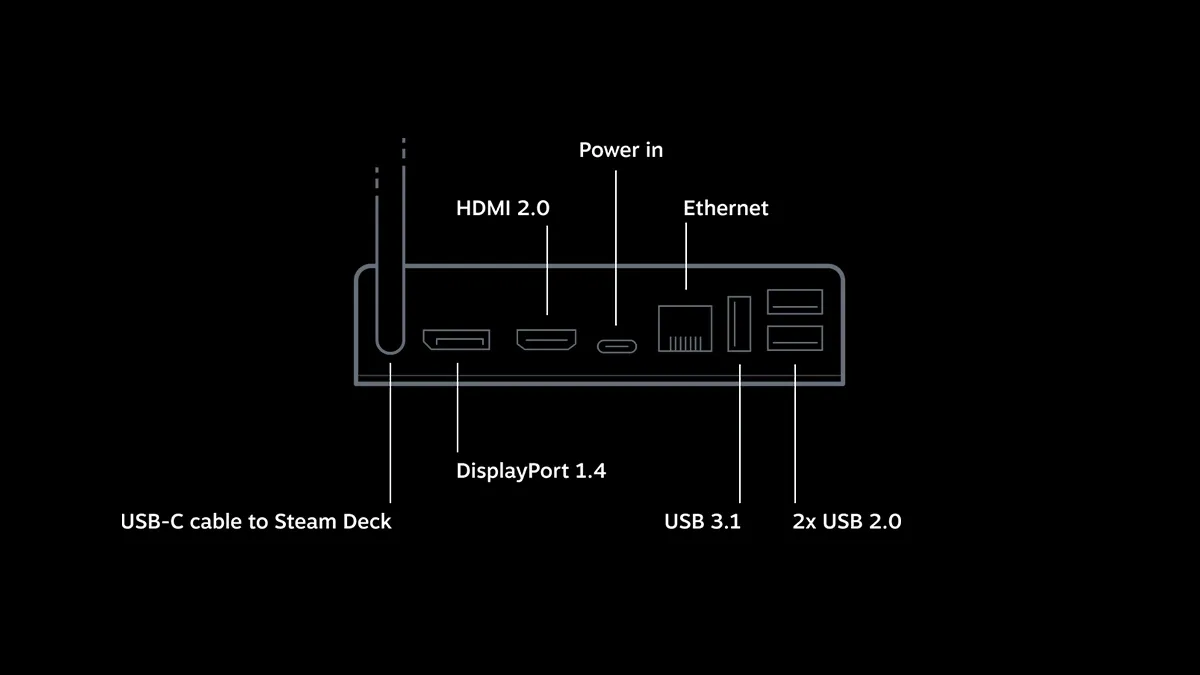
- Liitä nyt Display Port -kaapelin toinen pää telakkaan ja toinen pää television näyttöporttiin. Tämä alkaa jakaa höyrykannen näyttöä näytölle tai televisiolle.
- Siirry Steam Deck -asetuksiin ja valitse Näyttö ja näyttö. Täältä voit valita resoluution ja paljon muuta.
Vaiheet ovat yksinkertaisia ja helppoja. Mahdollisuus valita langallinen tai langaton. Steam Deckin näytön jakamistavan määrittäminen kestää alle 2 minuuttia. Jos sinulla on kysyttävää, jätä ne alle.




Vastaa